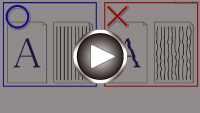De Printkop uitlijnen
Als de afgedrukte lijnen niet evenwijdig zijn of als u niet tevreden bent over de afdrukresultaten, dient u de positie van de printkop aan te passen.
 Opmerking
Opmerking
-
Als de inkt bijna op is, wordt het uitlijningsblad niet correct afgedrukt.
Vervang de FINE-cartridge die bijna leeg is.
U moet het volgende voorbereiden: een vel gewoon papier van A4- of Letter-formaat (inclusief gerecycled papier)*
* Gebruik papier dat wit en schoon is aan beide kanten.
-
Controleer of het apparaat aan staat.
-
Plaats een vel normaal papier van A4- of Letter-formaat in de cassette.
Nadat u de cassette hebt teruggeduwd, wordt het registratiescherm voor papiergegevens weergegeven op het LCD-scherm. Selecteer A4 of Letter voor Pg.form. (Page size) en selecteer vervolgens Registreren (Register).
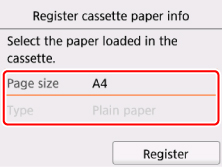
Als een bericht op het scherm wordt weergegeven, volgt u de aanwijzingen in het bericht om de registratie te voltooien.
 Opmerking
Opmerking- Zorg dat u papier in de cassette plaatst. Zelfs als u papier in de achterste lade plaatst, wordt het uitlijningsblad voor de printkop niet afgedrukt.
-
Open het bedieningspaneel en trek vervolgens de papieruitvoerlade eruit.
-
Selecteer
 Instellingen (Setup) op het HOME-scherm.
Instellingen (Setup) op het HOME-scherm.Het scherm Instellingenmenu (Setup menu) wordt weergegeven.
-
Selecteer
 Onderhoud (Maintenance).
Onderhoud (Maintenance).Het scherm Onderhoud (Maintenance) wordt weergegeven.
-
Selecteer Printkop automatisch uitlijnen (Auto head alignment).
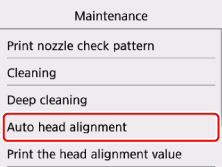
Het bevestigingsscherm wordt weergegeven.
-
Bevestig het bericht en selecteer vervolgens Ja (Yes).
Het uitlijningsblad wordt afgedrukt.
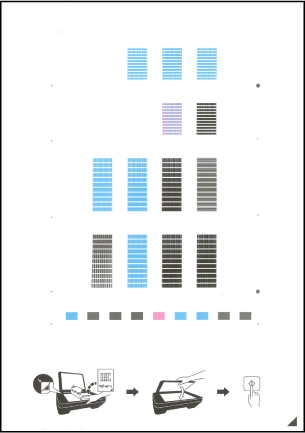
 Belangrijk
Belangrijk- Raak de afdruk op het uitlijningsblad niet aan. Als het blad vlekken vertoont of gekreukt is, wordt het mogelijk niet juist gescand.
-
Bevestig het bericht en leg het uitlijningsblad voor de printkop op de glasplaat.
Plaats het uitlijningsblad voor de printkop MET DE BEDRUKTE ZIJDE OMLAAG en zorg dat de markering
 in de rechteronderhoek van het blad is uitgelijnd met de positiemarkering
in de rechteronderhoek van het blad is uitgelijnd met de positiemarkering  .
.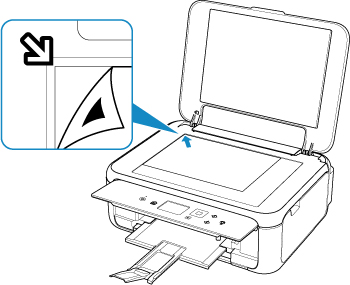
-
Sluit de documentklep voorzichtig en selecteer daarna OK.
De printer scant het uitlijningsblad en de printkoppositie wordt automatisch aangepast.
 Belangrijk
Belangrijk- Open de documentklep niet en verwijder het uitlijningsblad niet van de glasplaat voordat het aanpassen van de printkoppositie is voltooid.
-
Als het foutbericht wordt weergegeven op het LCD-scherm, selecteert u OK om de fout te wissen en de benodigde actie te ondernemen.
-
Selecteer OK in het voltooiingsbericht.
Verwijder het uitlijningsblad voor de printkop van de glasplaat.